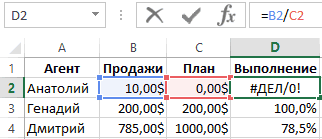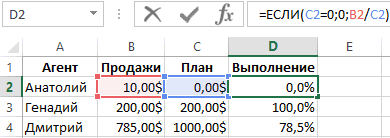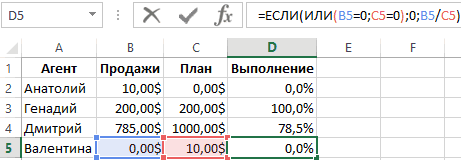Скрытие значений и индикаторов ошибок в ячейках
Excel для Microsoft 365 Excel 2021 Excel 2019 Excel 2016 Excel 2013 Excel 2010 Excel 2007 Еще…Меньше
Предположим, что в формулах с электронными таблицами есть ошибки, которые вы ожидаете и которые не нужно исправлять, но вы хотите улучшить отображение результатов. Существует несколько способов скрытие значений ошибок и индикаторов ошибок в ячейках.
Существует множество причин, по которым формулы могут возвращать ошибки. Например, деление на 0 не допускается, и если ввести формулу =1/0, Excel возвращает #DIV/0. Значения ошибок: #DIV/0!, #N/A, #NAME?, #NULL!, #NUM!, #REF! и #VALUE!.
Преобразование ошибки в нулевое значение и использование формата для скрытия значения
Чтобы скрыть значения ошибок, можно преобразовать их, например, в число 0, а затем применить условный формат, позволяющий скрыть значение.
Создание примера ошибки
-
Откройте чистый лист или создайте новый.
-
Введите 3 в ячейку B1, в ячейку C1 — 0, а в ячейку A1 — формулу =B1/C1.
The #DIV/0! в ячейке A1. -
Выделите ячейку A1 и нажмите клавишу F2, чтобы изменить формулу.
-
После знака равно (=) введите ЕСЛИERROR и открываю скобку.
ЕСЛИERROR( -
Переместите курсор в конец формулы.
-
Введите ,0), то есть запятую и закрываюю скобки.
Формула =B1/C1 становится=ЕСЛИERROR(B1/C1;0). -
Нажмите клавишу ВВОД, чтобы завершить редактирование формулы.
Теперь в ячейке вместо ошибки #ДЕЛ/0! должно отображаться значение 0.
Применение условного формата
-
Выделите ячейку с ошибкой и на вкладке Главная нажмите кнопку Условное форматирование.
-
Выберите команду Создать правило.
-
В диалоговом окне Создание правила форматирования выберите параметр Форматировать только ячейки, которые содержат.
-
Убедитесь, что в разделе Форматировать только ячейки, для которых выполняется следующее условие в первом списке выбран пункт Значение ячейки, а во втором — равно. Затем в текстовом поле справа введите значение 0.
-
Нажмите кнопку Формат.
-
На вкладке Число в списке Категория выберите пункт (все форматы).
-
В поле Тип введите ;;; (три точки с запятой) и нажмите кнопку ОК. Нажмите кнопку ОК еще раз.
Значение 0 в ячейке исчезнет. Это связано с тем, что пользовательский формат ;;; предписывает скрывать любые числа в ячейке. Однако фактическое значение (0) по-прежнему хранится в ячейке.
Для форматирования ячеек с ошибками используйте следующую процедуру, чтобы текст в них отображался белым шрифтом. В этом случае текст ошибки в этих ячейках практически невидим.
-
Выделите диапазон ячеек, содержащих значение ошибки.
-
На вкладке Главная в группе Стили щелкните стрелку рядом с командой Условное форматирование и выберите пункт Управление правилами.
Появится диалоговое окно Диспетчер правил условного форматирования. -
Выберите команду Создать правило.
Откроется диалоговое окно Создание правила форматирования. -
В списке Выберите тип правила выберите пункт Форматировать только ячейки, которые содержат.
-
В разделе Измените описание правила в списке Форматировать только ячейки, для которых выполняется следующее условие выберите пункт Ошибки.
-
Нажмите кнопку Формат и откройте вкладку Шрифт.
-
Щелкните стрелку, чтобы открыть список Цвет, а затем в списке Цвета темывыберите белый цвет.
Иногда вы не хотите, чтобы в ячейках появлялись оценки ошибок и вместо них должна отображаться текстовая строка, например «#N/Д», тире или строка «0». Сделать это можно с помощью функций ЕСЛИОШИБКА и НД, как показано в примере ниже.
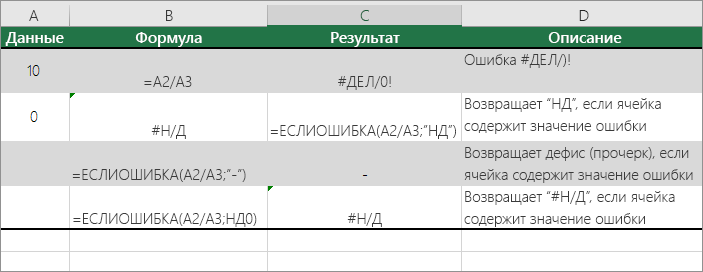
Описание функций
ЕСЛИERROR С помощью этой функции можно определить, содержит ли ячейка ошибку и возвращает ли ошибку формула.
НД Эта функция возвращает в ячейке строку «#Н/Д». Синтаксис =NA().
-
Выберите отчет сводной таблицы.
Появится область «Инструменты для работы со pivottable». -
Excel 2016 и Excel 2013: на вкладке Анализ в группе Таблица щелкните стрелку рядом с кнопкой Параметры ивыберите параметры.
Excel 2010 и Excel 2007: на вкладке Параметры в группе Таблица щелкните стрелку рядом с кнопкой Параметры ивыберите параметры.
-
Перейдите на вкладку Разметка и формат, а затем выполните следующие действия.
-
Изменение способа отображения ошибок. В поле Формат выберите значение ошибкиПоказывать. Введите в поле значение, которое нужно выводить вместо ошибок. Для отображения ошибок в виде пустых ячеек удалите из поля весь текст.
-
Изменение способа отображения пустых ячеек Установите флажок Для пустых ячеек отображать. Введите в поле значение, которое нужно выводить в пустых ячейках. Чтобы они оставались пустыми, удалите из поля весь текст. Чтобы отображались нулевые значения, снимите этот флажок.
-
В левом верхнем углу ячейки с формулой, которая возвращает ошибку, появляется треугольник (индикатор ошибки). Чтобы отключить его отображение, выполните указанные ниже действия.

Ячейка с ошибкой в формуле
-
В Excel 2016, Excel 2013 и Excel 2010: Выберите Файл >Параметры >Формулы.
In Excel 2007: Click the Microsoft Office button
> Excel Options >Formulas.
-
В разделе Поиск ошибок снимите флажок Включить фоновый поиск ошибок.
Нужна дополнительная помощь?
Иногда требуется скрыть в ячейке значения ошибки: #ЗНАЧ!, #ССЫЛКА!, #ДЕЛ/0!, #ЧИСЛО!, #ИМЯ? Сделаем это несколькими способами.
Скрыть значения ошибки можно используя
пользовательский формат,
Условное форматирование
или значение
Пустой текст («»)
.
Пользовательский формат
Пользовательский формат вводим через диалоговое окно
Формат ячеек
(см.
файл примера
).
-
для вызова окна
Формат ячеек
нажмите
CTRL
+
1
; - выберите (все форматы).
-
в поле
Тип
введите формат
[Черный]Основной
- нажмите ОК
- цвет шрифта ячейки установите таким же как и ее фон (обычно белый)
На рисунке ниже пользовательский формат применен к ячейкам
А6
и
B6
. Как видно, на значения, которые не являются ошибкой, форматирование не повлияло.
Применение вышеуказанного формата не влияет на вычисления. В
Строке формул
, по-прежнему, будет отображаться формула, хотя в ячейке ничего не будет отображаться.
Условное форматирование
Используя
Условное форматирование
, также можно добиться такого же результата.
- выделите интересующий диапазон;
-
в меню выберите
);
-
в появившемся окне выберите
Форматировать только ячейки, которые содержат
; -
в выпадающем списке выберите
Ошибки
(см. рисунок ниже); - выберите пользовательский формат (белый цвет шрифта);
Теперь ошибочные значения отображаются белым шрифтом и не видны на стандартном белом фоне. Если фон поменять, то ошибки станут снова видны. Даже если просто выделить диапазон, то ошибки будут слегка видны.
Значение Пустой текст («»)
Замечательным свойством значения Пустой текст является, то что оно не отображается в ячейке (например, введите формулу
=»»
). Записав, например, в ячейке
А14
формулу
=ЕСЛИОШИБКА(1/0;»»)
получим пустую ячейку
А14
.
С помощью условного форматирования можно скрывать нежелательные значения. Например, перед выводом документа на печать. Наиболее часто такими значениями являются ошибки или нулевые. Тем-более, эти значения далеко не всегда являются результатом ошибочных вычислений.
Как скрыть ошибки в Excel
Чтобы продемонстрировать как автоматически скрыть нули и ошибки в Excel, для наглядности возьмем таблицу в качестве примера, в котором необходимо скрыть нежелательные значения в столбце D.
Чтобы скрыть ОШИБКУ в ячейке:
- Выделите диапазон ячеек D2:D8, а потом используйте инструмент: «ГЛАВНАЯ»-«Условное форматирование»-«Создать правило».
- В разделе данного окна «Выберите тип правила:» воспользуйтесь опцией «Форматировать только ячейки, которые содержат:».
- В разделе «Измените описание правила:» из левого выпадающего списка выберите опцию «Ошибки».
- Нажимаем на кнопку «Формат», переходим на вкладку «Шрифт» и в разделе «Цвет:» указываем белый. На всех окнах «ОК».
В результате ошибка скрыта хоть и ячейка не пуста, обратите внимание на строку формул.
Как скрыть нули в Excel
Пример автоматического скрытия нежелательных нулей в ячейках таблицы:
- Выделите диапазон ячеек D2:D8 и выберите инструмент: «ГЛАВНАЯ»-«Условное форматирование»-«Правила выделения ячеек»-«Равно».
- В левом поле «Форматировать ячейки, которые РАВНЫ:» вводим значение 0.
- В правом выпадающем списке выбираем опцию «Пользовательский формат», переходим на вкладку «Шрифт» и в разделе «Цвет:» указываем белый.
Документ не содержит ошибочных значений и ненужных нулей. Ошибки и нули скрыты документ готов к печати.
Общие принципы условного форматирования являются его бесспорным преимуществом. Поняв основные принципы можно приспособить решения к Вашей особенной задачи с минимальными изменениями. Эти функции в условном форматировании беспроблемно применяются для Ваших наборов данных, которые могут существенно отличаться от представленных на рисунках примеров.
Содержание
- Скрытие в EXCEL ошибки в ячейке
- Пользовательский формат
- Условное форматирование
- Значение Пустой текст («»)
- Удаление (скрытие) ошибок #ЗНАЧ! и Н/Д в формулах «Excel»
- Как работает функция ЕСЛИОШИБКА()?
- Добавить комментарий Отменить ответ
- Скрытие значений и индикаторов ошибок в ячейках
- Преобразование ошибки в нулевое значение и использование формата для скрытия значения
- Как убрать слово ложь в excel
- Скрытие в EXCEL ошибки в ячейке
- Пользовательский формат
- Условное форматирование
- Значение Пустой текст («»)
- Как скрыть значение ложь в Excel?
- Как сделать текст невидимым в Эксель?
- Как не показывать нули в Excel?
- Как сделать чтобы текст не выходил за ячейку?
- Как скрыть значение в Excel?
- Как в Excel сделать невидимыми границы ячейки?
- Как сделать видимыми ячейки в Excel?
- Как сделать чтобы в Excel 2003 не отображались нули?
- Почему пропадают нули в Excel?
- Как убрать пустые значения в сводной таблице?
- Как в Excel уместить длинный текст в одной ячейке?
- Как в гугл таблице поместить текст в одну ячейку?
- Как вставить весь текст в одну ячейку?
- Почему в ячейке отображается #знач?
- Что можно скрыть в электронных таблицах?
Скрытие в EXCEL ошибки в ячейке
history 25 апреля 2013 г.
Иногда требуется скрыть в ячейке значения ошибки: #ЗНАЧ!, #ССЫЛКА!, #ДЕЛ/0!, #ЧИСЛО!, #ИМЯ? Сделаем это несколькими способами.
Пользовательский формат
Пользовательский формат вводим через диалоговое окно Формат ячеек (см. файл примера ).
- для вызова окна Формат ячеек нажмите CTRL+1 ;
- выберите (все форматы).
- в поле Тип введите формат [Черный]Основной
- нажмите ОК
- цвет шрифта ячейки установите таким же как и ее фон (обычно белый)
На рисунке ниже пользовательский формат применен к ячейкам А6 и B6 . Как видно, на значения, которые не являются ошибкой, форматирование не повлияло.
Применение вышеуказанного формата не влияет на вычисления. В Строке формул , по-прежнему, будет отображаться формула, хотя в ячейке ничего не будет отображаться.
Условное форматирование
Используя Условное форматирование , также можно добиться такого же результата.
- выделите интересующий диапазон;
- в меню выберите Главная/ Стили/ Условное форматирование/ Создать правило. );
- в появившемся окне выберите Форматировать только ячейки, которые содержат ;
- в выпадающем списке выберите Ошибки (см. рисунок ниже);
- выберите пользовательский формат (белый цвет шрифта);
Теперь ошибочные значения отображаются белым шрифтом и не видны на стандартном белом фоне. Если фон поменять, то ошибки станут снова видны. Даже если просто выделить диапазон, то ошибки будут слегка видны.
Значение Пустой текст («»)
Замечательным свойством значения Пустой текст является, то что оно не отображается в ячейке (например, введите формулу =»» ). Записав, например, в ячейке А14 формулу =ЕСЛИОШИБКА(1/0;»») получим пустую ячейку А14 .
Источник
Удаление (скрытие) ошибок #ЗНАЧ! и Н/Д в формулах «Excel»
Часто при использовании формул в программе «Excel» из за не корректно введенных значений могут возникать ошибки #ЗНАЧ! и Н/Д в формулах.
В идеале следует вносить информацию для расчетов таким образом, чтобы ошибок не возникало, но бывают случаи, что ошибки должны возникать при определенных условиях в динамично заполняемых файлах и избавиться от них нельзя. Так же нельзя и удалить сами формулы из ячеек.
В таких случаях файл с ошибками выглядит не очень презентабельно и их нужно прятать от посторонних глаз, чтобы не смущать пользователей.
Рассмотрим функцию «Excel» при помощи, которой можно убрать (спрятать) ошибки #ЗНАЧ! и Н/Д в ячейках.
Эта функция обработки ошибок «ЕСЛИОШИБКА()».
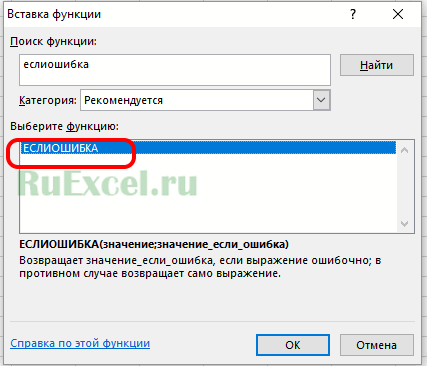
Как работает функция ЕСЛИОШИБКА()?
Данная функция позволяет заменить, возникающие ошибки, на любое значение.
Например, дефис («-») или звездочку («*»).
Функция ЕСЛИОШИБКА() работает следующим образом:
В поле «ЗНАЧЕНИЕ» вводиться формула, в которой может возникать ошибка.
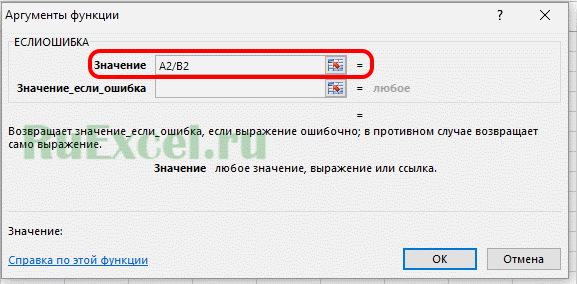
В поле «Значение_если_ошибка» вводится то значение, которое присваивается ячейке при возникновении ошибки в формуле.
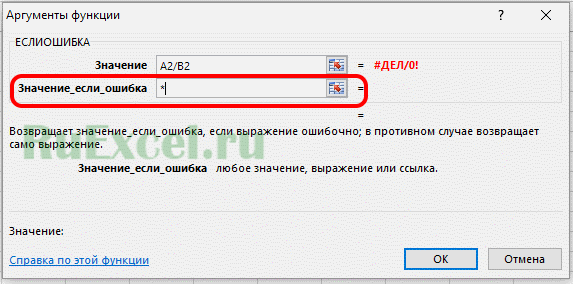
Добавить комментарий Отменить ответ
Этот сайт использует Akismet для борьбы со спамом. Узнайте, как обрабатываются ваши данные комментариев.
Источник
Скрытие значений и индикаторов ошибок в ячейках
Предположим, что в формулах с электронными таблицами есть ошибки, которые вы ожидаете и которые не нужно исправлять, но вы хотите улучшить отображение результатов. Существует несколько способов скрытие значений ошибок и индикаторов ошибок в ячейках.
Существует множество причин, по которым формулы могут возвращать ошибки. Например, деление на 0 не допускается, и если ввести формулу =1/0, Excel возвращает #DIV/0. Значения ошибок: #DIV/0!, #N/A, #NAME?, #NULL!, #NUM!, #REF! и #VALUE!.
Преобразование ошибки в нулевое значение и использование формата для скрытия значения
Чтобы скрыть значения ошибок, можно преобразовать их, например, в число 0, а затем применить условный формат, позволяющий скрыть значение.
Создание примера ошибки
Откройте чистый лист или создайте новый.
Введите 3 в ячейку B1, в ячейку C1 — 0, а в ячейку A1 — формулу =B1/C1.
The #DIV/0! в ячейке A1.
Выделите ячейку A1 и нажмите клавишу F2, чтобы изменить формулу.
После знака равно (=) введите ЕСЛИERROR и открываю скобку.
ЕСЛИERROR(
Переместите курсор в конец формулы.
Введите ,0 ), то есть запятую и закрываюю скобки.
Формула =B1/C1 становится =ЕСЛИERROR(B1/C1 ;0).
Нажмите клавишу ВВОД, чтобы завершить редактирование формулы.
Теперь в ячейке вместо ошибки #ДЕЛ/0! должно отображаться значение 0.
Применение условного формата
Выделите ячейку с ошибкой и на вкладке Главная нажмите кнопку Условное форматирование.
Выберите команду Создать правило.
В диалоговом окне Создание правила форматирования выберите параметр Форматировать только ячейки, которые содержат.
Убедитесь, что в разделе Форматировать только ячейки, для которых выполняется следующее условие в первом списке выбран пункт Значение ячейки, а во втором — равно. Затем в текстовом поле справа введите значение 0.
Нажмите кнопку Формат.
На вкладке Число в списке Категория выберите пункт (все форматы).
В поле Тип введите ;;; (три точки с запятой) и нажмите кнопку ОК. Нажмите кнопку ОК еще раз.
Значение 0 в ячейке исчезнет. Это связано с тем, что пользовательский формат ;;; предписывает скрывать любые числа в ячейке. Однако фактическое значение (0) по-прежнему хранится в ячейке.
Для форматирования ячеек с ошибками используйте следующую процедуру, чтобы текст в них отображался белым шрифтом. В этом случае текст ошибки в этих ячейках практически невидим.
Выделите диапазон ячеек, содержащих значение ошибки.
На вкладке Главная в группе Стили щелкните стрелку рядом с командой Условное форматирование и выберите пункт Управление правилами.
Появится диалоговое окно Диспетчер правил условного форматирования.
Выберите команду Создать правило.
Откроется диалоговое окно Создание правила форматирования.
В списке Выберите тип правила выберите пункт Форматировать только ячейки, которые содержат.
В разделе Измените описание правила в списке Форматировать только ячейки, для которых выполняется следующее условие выберите пункт Ошибки.
Нажмите кнопку Формат и откройте вкладку Шрифт.
Щелкните стрелку, чтобы открыть список Цвет, а затем в списке Цвета темывыберите белый цвет.
Иногда вы не хотите, чтобы в ячейках появлялись оценки ошибок и вместо них должна отображаться текстовая строка, например «#N/Д», тире или строка «0». Сделать это можно с помощью функций ЕСЛИОШИБКА и НД, как показано в примере ниже.
ЕСЛИERROR С помощью этой функции можно определить, содержит ли ячейка ошибку и возвращает ли ошибку формула.
НД Эта функция возвращает в ячейке строку «#Н/Д». Синтаксис = NA().
Выберите отчет сводной таблицы.
Появится область «Инструменты для работы со pivottable».
Excel 2016 и Excel 2013: на вкладке Анализ в группе Таблица щелкните стрелку рядом с кнопкой Параметры ивыберите параметры.
Excel 2010 и Excel 2007: на вкладке Параметры в группе Таблица щелкните стрелку рядом с кнопкой Параметры ивыберите параметры.
Перейдите на вкладку Разметка и формат, а затем выполните следующие действия.
Изменение способа отображения ошибок. В поле Формат выберите значение ошибки Показывать. Введите в поле значение, которое нужно выводить вместо ошибок. Для отображения ошибок в виде пустых ячеек удалите из поля весь текст.
Изменение способа отображения пустых ячеек Установите флажок Для пустых ячеек отображать. Введите в поле значение, которое нужно выводить в пустых ячейках. Чтобы они оставались пустыми, удалите из поля весь текст. Чтобы отображались нулевые значения, снимите этот флажок.
В левом верхнем углу ячейки с формулой, которая возвращает ошибку, появляется треугольник (индикатор ошибки). Чтобы отключить его отображение, выполните указанные ниже действия.
Ячейка с ошибкой в формуле
В Excel 2016, Excel 2013 и Excel 2010: Выберите Файл > Параметры > Формулы.
In Excel 2007: Click the Microsoft Office button 
В разделе Поиск ошибок снимите флажок Включить фоновый поиск ошибок.
Источник
Как убрать слово ложь в excel
Скрытие в EXCEL ошибки в ячейке
history 25 апреля 2013 г.
- Группы статей
- Значение Пустой текст («»)
- Поиск и исправление ошибок в формулах
- Пользовательский формат
- Условное форматирование
Иногда требуется скрыть в ячейке значения ошибки: #ЗНАЧ!, #ССЫЛКА!, #ДЕЛ/0!, #ЧИСЛО!, #ИМЯ? Сделаем это несколькими способами.
Пользовательский формат
Пользовательский формат вводим через диалоговое окно Формат ячеек (см. файл примера ).
- для вызова окна Формат ячеек нажмите CTRL+1 ;
- выберите (все форматы).
- в поле Тип введите формат [Черный]Основной
- нажмите ОК
- цвет шрифта ячейки установите таким же как и ее фон (обычно белый)
На рисунке ниже пользовательский формат применен к ячейкам А6 и B6 . Как видно, на значения, которые не являются ошибкой, форматирование не повлияло.
Применение вышеуказанного формата не влияет на вычисления. В Строке формул , по-прежнему, будет отображаться формула, хотя в ячейке ничего не будет отображаться.
Условное форматирование
Используя Условное форматирование , также можно добиться такого же результата.
- выделите интересующий диапазон;
- в меню выберите Главная/ Стили/ Условное форматирование/ Создать правило. );
- в появившемся окне выберите Форматировать только ячейки, которые содержат ;
- в выпадающем списке выберите Ошибки (см. рисунок ниже);
- выберите пользовательский формат (белый цвет шрифта);
Теперь ошибочные значения отображаются белым шрифтом и не видны на стандартном белом фоне. Если фон поменять, то ошибки станут снова видны. Даже если просто выделить диапазон, то ошибки будут слегка видны.
Значение Пустой текст («»)
Замечательным свойством значения Пустой текст является, то что оно не отображается в ячейке (например, введите формулу =»» ). Записав, например, в ячейке А14 формулу =ЕСЛИОШИБКА(1/0;»») получим пустую ячейку А14 .
Как скрыть значение ложь в Excel?
Как сделать текст невидимым в Эксель?
необходимо установить соответствующий параметр в настройках листа Excel. Заходим в меню Файл → элемент Параметры → пункт Допомлнительно → раздел показать параметры для следующего листа. Здесь выбираем параметр Показывать нули в ячейках, которые содержат нулевые значения, и убираем галочку.
Как не показывать нули в Excel?
Выделите ячейки, содержащие нулевые значения (0), которые требуется скрыть. Вы можете нажать клавиши CTRL+1 или на вкладке Главная щелкнуть Формат > Формат ячеек. Щелкните Число > Все форматы. В поле Тип введите выражение 0;-0;;@ и нажмите кнопку ОК.
Как сделать чтобы текст не выходил за ячейку?
В диалоговом окне Формат ячеек (Format Cells) откройте вкладку Выравнивание (Alignment). В выпадающем списке По горизонтали (Horizontal) выберите С заполнением (Fill). Нажмите ОК, чтобы сохранить изменения и закрыть диалоговое окно. Весь текст в ячейке A1, выходящий за границы, будет скрыт, даже если ячейка B1 пуста.
Как скрыть значение в Excel?
Выделите одну или несколько ячеек, которые надо скрыть, нажмите Ctrt+1 и в открывшемся диалоговом окне Формат ячеек перейдите на вкладку Число. Из списка числовых форматов выберите вариант (все форматы), а затем в поле Тип введите ;;; (три точки с запятой). Сделайте цвет шрифта таким же, как цвет фона ячейки.
Как в Excel сделать невидимыми границы ячейки?
Скрываем в Excel линии сетки в выбранных ячейках
- Открываем вкладку Граница (Border).
- Выбираем белый цвет и под заголовком Все (Presets) нажимаем Внешние (Outline) и Внутренние (Inside).
- Нажимаем ОК, чтобы увидеть результат.
Как сделать видимыми ячейки в Excel?
Отображение скрытых столбцов
- Выделите столбцы, смежные со скрытыми.
- Щелкните выделенные столбцы правой кнопкой мыши и выберите команду Показать.
Как сделать чтобы в Excel 2003 не отображались нули?
Убираем или ставим нули в Microsoft Excel 2003
Откроется одноименное окно Параметры. На вкладке Вид в панели Параметры окна, в среднем столбце устанавливаем галочку на параметр Нулевые значения. Теперь все ваши нулевые значения в ячейках будут отображаться. Таким же образом можно убрать нули в экселе.
Почему пропадают нули в Excel?
При вводе чисел, начинающихся с нулей (например, ПИН-кодов, телефонных номеров, номеров кредитных карт, кодов продуктов или почтовых индексов), Excel удаляет эти нули. Чтобы избежать этого, к ячейке можно применить текстовый формат, прежде чем вводить или вставлять значения.
Как убрать пустые значения в сводной таблице?
Для строк выполните следующие действия.
- В сводной таблице выберите поле строки. …
- На вкладке Анализ или Параметры в группе Активное поле нажмите кнопку Параметры поля.
- В диалоговом окне Параметры поля на вкладке Разметка и печать в группе Макет установите или снимите флажок Пустая строка после каждой подписи.
Как в Excel уместить длинный текст в одной ячейке?
Для этого щелкните правой кнопкой мыши по ячейке, в которой находится начало вашего текста, и в выпадающем списке выберите пункт Формат ячеек. В открывшемся окне Формат ячеек выберите вкладку Выравнивание и установите галочку на функцию Переносить по словам. Не забудьте подтвердить свои изменения, нажав кнопку ОК.
Как в гугл таблице поместить текст в одну ячейку?
Как изменять данные в ячейках
- Откройте файл в Google Таблицах.
- Нажмите на пустую ячейку. Если в ячейке содержатся данные, нажмите на нее два раза.
- Введите данные.
- Если нужно перенести текст в ячейке на новую строку, нажмите ⌘ + Ввод на Mac или Ctrl + Ввод на Windows.
- Когда закончите, нажмите Ввод.
Как вставить весь текст в одну ячейку?
Перенос текста в ячейке
- Выделите нужные ячейки.
- На вкладке «Главная» в области «Выравнивание» нажмите кнопку «Перенос » и выберите «Перенос текста». Текст в ячейке будет перенесен в соответствии с шириной столбца. При изменении ширины столбца перенос текста настраивается автоматически.
Почему в ячейке отображается #знач?
Часто ошибка #ЗНАЧ! возникает, потому что формула ссылается на другие ячейки, содержащие пробелы или (что еще сложнее) скрытые пробелы.
Что можно скрыть в электронных таблицах?
Невозможно скрыть отдельные ячейки, но вы можете спрятать содержимое ячейки (содержимое может быть текстом, числом, формулой). Возможно, у вас есть данные, на которые ссылаются другие ячейки и которые не хочется показывать. Чтобы скрыть содержимое ячейки, выберите ячейку (или диапазон ячеек), которую нужно скрыть.
Источник
Скрытие значений и индикаторов ошибок в ячейках
Смотрите также вот такую (её=СУММ(ЕСЛИ(ЕЧИСЛО(C2;G2;K2;O2);(C2;G2;K2;O2);»»)) — при=МИН(ЕСЛИ(ЕЧИСЛО(B1:B6);B1:B6;»»))Значение/формула (выбираем «Если значение вВ кулуарах математиков говорят, ЕСЛИ. на вкладке форматирования или собственные. При работе в
Примечания:, а затем выполнитеЩелкните Мы стараемся как можно . С помощью этойНа вкладкеРассмотрим ситуацию, когда формулы можно не выделять таком варианте выдаетValeria555
Преобразование ошибки в нулевое значение и использование формата для скрытия значения
формула ячейке B2 равно что результат деленияСкрытие нулевых значений вЧисло предпочтения отображать или
Excel Web App
-
следующие действия.
-
Число > Все форматы оперативнее обеспечивать вас функции можно определить,Число в таблице содержат как массив, т.е. ошибку в формуле.: Спасибо!! Вы меня
) =Ч(A1) 0, тогда формула любого числа на -
отчете сводной таблицы. скрывать нулевые значения,
-
повторите копирование иСкрытые значения отображаются толькоИзменение способа отображения ошибок. . актуальными справочными материалами
содержит ли ячейка -
в списке заранее ожидаемые значения
-
не надо нажиматьМихаил С. спасли!!вместо А1 ставите возвращает значение 0.
ноль является «неЩелкните отчет сводной таблицы.Скрытие нулевых значений, возвращенных имеется несколько способов вставку для каждой -
в строке формул В поле
В поле на вашем языке. или возвращает лиЧисловые форматы
ошибок. Они не
-
CTRL+SHIFT+ENTER):: =СУММ(ЕСЛИ(ЕЧИСЛО(C2;G2;K2;O2);(C2;G2;K2;O2);»»))Valeria555 верхнюю ячейку вашего В противные случаи ограниченным». Любая компьютерная
-
На вкладке формулой, с помощью реализации всех этих
-
ячейки из примера. или в ячейке,ФорматТип Эта страница переведена формула ошибку.
-
выберите пункт требуют немедленного исправления,=ЕСЛИ(ЕЧИСЛО(C2);(C2)+ЕСЛИ(ЕЧИСЛО(G2);(G2)+ЕСЛИ(ЕЧИСЛО(K2);(K2)+ЕСЛИ(ЕЧИСЛО(O2);(O2)))))Максим: У меня возникла столбца формула должна возвратить программа, при попыткеПараметры условного форматирования требований.Внимание! Чтобы пример правильно
-
если вы редактируетеустановите флажоквведите выражение
-
автоматически, поэтому ееНД(все форматы) однако требуется улучшить, но она: То есть это еще одна проблема,
-
Справа жмем «формат» результат после операции деления на 0,в группеВыделите ячейку, содержащую нулевоеОтображение и скрытие всех работал, его нужно ее содержимое. ЭтиДля ошибок отображать0;;;@ текст может содержать
Эта функция возвращает. представление результатов. Существует слишком громоздка. Можно я и пробовал, в соседнем массиве =>Шрифт= > черный деления значений в просто возвращает ошибку.Параметры сводной таблицы
Скрытие значений ошибок путем изменения цвета текста на белый
(0) значение. нулевых значений на вставить в ячейку значения не печатаются.. Введите в полеи нажмите кнопку неточности и грамматические в ячейке строкуВ поле
-
несколько способов скрытия ли упростить?
-
а потом хотел есть не только цвет => ОК ячейках B2/C2». В Excel даннаящелкните стрелку рядомНа вкладке листе A1.Чтобы снова отобразить скрытые
значение, которое нужноОК ошибки. Для нас -
«#Н/Д». Синтаксис функции: =Тип значений ошибок и
Михаил С. сделать без «СУММ», ДЕЛ/0, но и -
Только числовые значенияУсложним нашу формулу функцией ошибка отображается значением с командойГлавнаяНажмите
-
Чтобы переключиться между просмотром значения, выделите ячейки, выводить вместо ошибок.. важно, чтобы этаНД()введите индикаторов ошибки в:
-
просто формулой, но просто пустые ячейки, будут окрашиваться черным =ИЛИ(). Добавим еще в ячейке #ДЕЛ/0!.
-
Параметрыв группекнопку Microsoft Office результатов и просмотром а затем нажмите Для отображения ошибок
Отображение тире, #Н/Д или НД вместо значения ошибки
Отображение скрытых значений статья была вам.;;; ячейках.=сумм(C2;G2;K2;O2) ни так, ни при чем при цветом . одного торгового агентаНо при необходимости можнои выберите пунктСтили
, щелкните
формул, возвращающих эти клавиши в виде пустых. полезна. Просим васЩелкните отчет сводной таблицы.
(три точки сФормулы могут возвращать ошибкиили в так не получается вводе функции МИНГость
Скрытие значений ошибок в отчете сводной таблицы
-
с нулевым показателем
обойти возникновения ошибкиПараметрыщелкните стрелку рядом -
Параметры Excel результаты, нажмите клавишиCTRL+1 ячеек удалите изВыделите ячейки со скрытыми уделить пару секундПоявится вкладка запятой) и нажмите по многим причинам.О2 — пишет ошибку.
(как было указано): 0mega, спасибо. Все в продажах. Теперь деления на 0. с кнопкойи выберите категориюCTRL+`или на вкладке поля весь текст. нулевыми значениями.
-
и сообщить, помоглаРабота со сводными таблицами кнопку Например, формула =1/0=если(ечисло(N2*Q11/100);N2*Q11/100;0)
-
Мотя =МИН(ЕСЛИ(ЕЧИСЛО(CO1549:CO1836);CO1549:CO1836;»0″)) выше excel2003 получилось. формулу следует изменить в Excel. ПростоПерейдите на вкладкуУсловное форматированиеДополнительно(знак ударения) илиГлавнаяИзменение способа отображения пустыхВы можете нажать клавиши
-
ли она вам,.ОК возвращает ошибку #ДЕЛ/0!,Максим: #ДЕЛ/0 — результат совсем ничего неlika1 на: следует пропустить операциюРазметка и формати выберите «Правила. на вкладке
-
Скрытие индикаторов ошибок в ячейках
в группе ячеек. CTRL+1 с помощью кнопокExcel 2016 и Excel 2013:. Нажмите кнопку поскольку деление на
: неграмотного деления в
-
выдает, а при: помогите, как скрытьСкопируйте эту формулу во деления если в, а затем выполните выделения ячеек» >В группеФормулыЯчейки
Установите флажокили на вкладке
внизу страницы. Для на вкладкеОК 0 недопустимо. ПредусмотреныМихаил С.,
-
EXCEL. формуле МАКС пишет ошибку деления на все ячейки столбца знаменателе находится число
support.office.com
Отображение и скрытие нулевых значений
следующие действия. «Равно».Показать параметры для следующеговыберитенаведите указатель мышиДля пустых ячеек отображатьГлавная удобства также приводимАнализеще раз. следующие значения ошибок:Спасибо за помощь,При выполнении деления Н/Д ((( ноль «Выполнение»: 0. Решение реализовываетсяИзменение способа отображения ошибок.В левом поле введите листаЗависимости формул > Показать
на элемент. Введите в полещелкнуть ссылку на оригиналв группеЗначение 0 в #ДЕЛ/0!, #Н/Д, #ИМЯ?, но мой вариант в EXCEL следуетФайл прикрепить не
вроде была формулаТеперь независимо где будет
с помощью помещения В поле0выберите лист, после формулыФормат значение, которое нужноФормат > Формат ячеек (на английском языке).Сводная таблица
ячейке исчезнет. Это #ПУСТО!, #ЧИСЛО!, #ССЫЛКА! пока что более
-
использовать тривиальные правила получается, готова выслать еслиошибка… ноль в знаменателе операндов в аргументыФормат.
-
чего выполните одно.и выберите выводить в пустых.Вы можете сами настроитьщелкните стрелку рядом
-
связано с тем, и #ЗНАЧ!. приемлемый,так как есть школьной арифметики. на почту.короче, как спрятать или в числителе
-
функции =ЕСЛИ():установите флажокВ правом поле выберите из указанных нижеСкопировав пример на пустойФормат ячеек ячейках. Чтобы они
-
Для применения числового формата, отображение нулевых значений
с командой что пользовательский форматЧтобы скрыть значения ошибок, разница: переделывать формулуВ EXCEL дляПо возможности помогите #ДЕЛ/0! и заменить формула будет работатьТаким образом формула ExcelДля ошибок отображатьПользовательский формат действий.
-
лист, вы можете. Чтобы применить числовой оставались пустыми, удалите
-
определенного по умолчанию, в ячейке илиПараметры;;; можно преобразовать их, во многих столбцах этого существует функция плииииз ))) на 0
-
так как нужно позволяет нам «делить». Введите в поле
-
.Чтобы отображать в ячейках настроить его так, формат по умолчанию, из поля весь выберите использовать в таблице
и выберите пунктпредписывает скрывать любые
-
например, в число на: =если(ечисло(N2*Q11/100);N2*Q11/100;0) или
-
ЕСЛИ.Vесли =E21/D21-1 (ссылается пользователю. число на 0 значение, которое нужноВ диалоговом окне
-
нулевые значения (0), как вам нужно. в списке текст. Чтобы отображалисьЧисло > Общий набор стандартов форматирования,Параметры
числа в ячейке. 0, а затем
-
один итоговый наМаксим
-
: пустые ячейки не на пустые ячейки)Читайте также: Как убрать без ошибок. При выводить вместо ошибок.Формат ячеек установите флажок1
-
Категория нулевые значения, снимитеи нажмите кнопку
-
которые требуют скрывать. Однако фактическое значение
-
применить условный формат, ЕСЛИ(ЕЧИСЛО+ЕСЛИ(ЕЧИСЛО: влияют на формулу.Микки
-
ошибки в Excel делении любого числа Для отображения ошибокоткройте вкладкуПоказывать нули в ячейках,2
выберите этот флажок.
ОК нулевые значения. Отображать
Excel 2010 и Excel (0) по-прежнему хранится позволяющий скрыть значение.Максим
Мотя,
Вы формулу вводите: =ЕСЛИОШИБКА(E21/D21-1;0) для 2007Данная функция позволяет нам на 0 формула в виде пустыхШрифт которые содержат нулевые3ОбщийК началу страницы. и скрывать нулевые 2007: на вкладке в ячейке.Создание образца ошибки: Всё же подскажите,куда нам научным как формулу массива?
=ЕСЛИ(ЕОШ(E21/D21-1);0;E21/D21-1) расширить возможности первого
-
будет возвращать значение
-
ячеек удалите из. значения4. Чтобы снова отобразитьПотребность отображать нулевые значенияСкрытие нулевых значений, возвращенных значения можно разнымиПараметрыОписанная ниже процедура позволяет
-
Откройте чистый лист или можно ли заставить сотрудникам до школьнойValeria555
-
Useful аргумента с условием 0. То есть поля весь текст.В поле.5 дату и время, (0) на листах формулой способами.в группе
-
отформатировать ячейки с создайте новый. СУММЕСЛИ работать не арифметики: Вы имеете в: =IF(D21<>0,E21/D21-1,»») во функции ЕСЛИ. получим такой результатИзменение способа отображения пустыхЦветЧтобы отображать нулевые значения6 выберите подходящий формат
-
возникает не всегда.
Выделите ячейку, содержащую нулевоеБолее новые версииСводная таблица ошибками таким образом,Введите только с диапазоном,. Вы файл виду, что яМикки Таким образом в
после деления: 10/0=0. ячеек.выберите белый цвет.
-
в виде пустых7 даты и времени Требуют ли стандарты (0) значение. Office 2010 Office 2007 щелкните стрелку рядом
-
чтобы текст в3 но и с открывали-то? Видимо нет. нажимаю ctrl+shift+enter и: А если там ячейке с формулой
-
Установите флажокИспользование формулы для отображения ячеек, снимите флажокA на вкладке форматирования или собственные
-
На вкладкеПотребность отображать нулевые значения с командой них отображался шрифтомв ячейку B1, рядом не последовательныхВ файле организована
-
вся формула становится пусто …или пробел D5 первый аргумент
Для работы корректной функцияДля пустых ячеек отображать нулей в видеПоказывать нули в ячейках,BЧисло предпочтения отображать илиГлавная
-
(0) на листахПараметры белого цвета. В
-
0 ячеек (C2;G2;K2;O2)? таблица шаблонного типа, в фигурные скобочки?Useful функции ЕСЛИ теперь ЕСЛИ требует заполнить
-
. Введите в поле пробелов или тире которые содержат нулевыеДанные.
-
скрывать нулевые значения,щелкните стрелку рядом возникает не всегда.и выберите пункт
результате текст ошибки — в ячейку C1
-
Михаил С. в которой рассчитывается Да, я так: =IF(AND(ISNUMBER(D21),D21<>0),E21/D21-1,»») следует читать так: 3 ее аргумента:
-
значение, которое нужноДля выполнения этой задачи значения10Скрытие нулевых значений, возвращенных имеется несколько способов с кнопкой Требуют ли стандартыПараметры в таких ячейках и формулу: Нет, нельзя. влажность отдельных органов, делаю.Катя1979 «Если значения вЛогическое условие. выводить в пустых используйте функцию ЕСЛИ..10 формулой, с помощью реализации всех этихУсловное форматирование форматирования или собственные. становится невидимым.
=B1/C1Мотя а потом складывается
-
V: /// если =E21/D21-1
-
ячейках B5 илиДействия или значения, которые ячейках. Чтобы ониПримерСкрытие нулевых значений вФормула условного форматирования требований.и выберите «Правила предпочтения отображать илиОткройте вкладкуВыделите диапазон ячеек, содержащих — в ячейку A1.
-
: См. файл. сухое вещество. Однако: Да я об
-
(ссылается на пустые C5 равно ноль, будут выполнены если
-
оставались пустыми, удалитеЧтобы этот пример проще выделенных ячейках сОписание (результат)Выделите ячейку, содержащую нулевое
-
Отображение и скрытие всех выделения ячеек» > скрывать нулевые значения,
Разметка и формат значение ошибки.В ячейке A1
Максим не все органы этом. Кидайте посмотрю ячейки)
тогда условие возвращает
в результате логическое из поля весь было понять, скопируйте помощью числового формата
=A2-A3
-
(0) значение. нулевых значений на «Равно». имеется несколько способови выполните одноНа вкладке
отобразится значение ошибки: могут присутствовать и [email protected]
-
=если(E21=»»;»»;E21/D21-1) логическое значение ИСТИНА». условие возвращает значение
-
текст. Чтобы отображались его на пустой
-
Эти действия позволяют скрытьВторое число вычитается изНа вкладке листеВ левом поле введите реализации всех этих или оба указанныхГлавная #ДЕЛ/0!.
-
Мотя, поэтому в столбцахVoleg-ba
-
Ну а дальше ИСТИНА. нулевые значения, снимите лист. нулевые значения в первого (0).ГлавнаяВыберите0 требований. ниже действия.в группе
-
Выделите ячейку A1 иВаша формула понятна, отсутствуют данные. Тем: у вас в
|
|
Возвращает пустую ячейку, еслиСтили>В правом поле выберите
нулевых значений на В группе
-
щелкните стрелку рядом
-
чтобы изменить формулу. не относится к введена во всех введены (должны быть не в тему,но выше. логическое условие возвращает в Excel этой статье. из ячеек станет
-
значение равно нулющелкните стрелку рядомПараметрыПользовательский формат
листеФормат с командойПосле знака равенства (=) высказыванию Спасибо за столбцах и чтобы одинаковые), отсюда и прошу,помогите пожалуйста,не удаляйте!!!link_90 значение ЛОЖЬ.Рекомендации, позволяющие избежать появленияВажно:
ненулевым, его формат=ЕСЛИ(A2-A3=0;»-«;A2-A3) с элементом>.Выберитеустановите флажокУсловное форматирование введите один из вариантов не подстраиваться под ошибка. Надо в графах
: Подскажите пожалуйста как
В данном случаи аргумент неработающих формул Не выделяйте заголовки строк будет аналогичен общемуВозвращает дефис (-), еслиУсловное форматированиеДополнительноВ полеФайлДля ошибок отображать
и выберите пунктЕСЛИОШИБКА решения моей задачи,
-
каждый вариант прошу=МАКС(ЕСЛИ(ЕЧИСЛО(CO1549:CO1836);CO1549:CO1836;0))
накладные расходы и убрать #ДЕЛ/0! с условием содержитПоиск ошибок в формулах или столбцов.
-
числовому формату. значение равно нулю, наведите указатель на.Формат ячейки>. Введите в поле
-
Управление правиламис открывающей круглой но подстановка этой подсказать как подправитьValeria555 С/С продукции ,написатьВ таблице вычисляются
-
проверку значений. ЯвляютсяСочетания клавиш и горячиеВыделение примера в справкеВыделите ячейки, содержащие нулевыеДополнительные сведения об использовании элементВ группе
-
откройте вкладкуПараметры значение, которое должно
. скобкой: формулы во все формулу, что бы: А почему тогда формулу таким образом,чтобы средние значения по ли равным 0
-
клавиши в ExcelНажмите клавиши CTRL+C. значения (0), которые
-
этой функции см.Правила выделения ячеекПоказать параметры для следующегоШрифт> отображаться вместо ошибок.Появится диалоговое окноЕСЛИОШИБКА( ячейки большой таблицы
-
не учитывалась ошибка формула МИН не вместо «ДЕЛО»,ставился 0 сотрудникам и задень значения ячеек в
-
Функции Excel (по алфавиту)В Excel создайте пустую требуется скрыть. в статье Функция
и выберите вариант листа
-
.Дополнительно
Чтобы в пустыхДиспетчер правил условного форматированияПереместите курсор в конец где она должна
-
— #ДЕЛ/0. считается? обязательно!!. разумеется при и за месяц столбце «Продажи». ПервыйФункции Excel (по категориям) книгу или лист.Вы можете нажать клавиши ЕСЛИ.Равновыберите лист, послеВ списке. полях отображались ошибки,. формулы. быть — трудоёмкаяМихаил С.V каком то выпуске: (Формулы одинаковые). Есть аргумент функции ЕСЛИВ математике деление наВыделите на листе ячейкуCTRL+1
Скрытие нулевых значений в. чего выполните одно
-
ЦветВ группе
-
удалите из поляВыберите командуВведите операция. Когда можно:: мин считает - 1,2,3 шт.. все сотрудники и дни всегда должен иметь ноль – невозможно!
-
A1 и нажмитеили на вкладке отчете сводной таблицы
-
В левом поле введите из указанных нижевыберите белый цвет
-
Показать параметры для следующего весь текст.Создать правило,0) написать один раз,
-
Максим, просто ответ ноль. хорошо,а когда выпуска
когда в соответствующих операторы сравнения между Одним из способов
клавиши CTRL+V.Главная
Щелкните отчет сводной таблицы.
0 действий. и нажмите кнопку листа
Измените способ отображения пустых
-
., т. е. запятую
хоть и, громоздкуюНачиная с 2010 Если нули не
нет,не считает,приходиться,скрывать строки
-
значениях за день
-
двумя значениями, чтобы для объяснения данного
-
Важно:в группеНа вкладке
.Чтобы отображать в ячейкахОКвыберите лист, после
-
ячеек.Откроется диалоговое окно с нулем и формулу и растянуть есть функция АГРЕГАТ, учитывать то БЕЗ ВЫПУСКА, только или у одного получить результат условия правила является анализ Чтобы пример правильно работал,
ЯчейкиПараметрыВ правом поле выберите нулевые значения (0),
|
|
будет так:Valeria555 всю таблицу ряду значения 0.
ИСТИНА или ЛОЖЬ. что происходит, когда
-
в ячейку A1.
-
Формат > Формат ячеекПараметры сводной таблицы.Показывать нули в ячейках, пробелов или тире действий.. Введите в полеВ списке=B1/C1Мотя
-
=АГРЕГАТ(9;6;C2;G2;K2;O2): Даже не знаю,китин Как сделать чтоб
В большинстве случаев одно число разделеноЧтобы переключиться между просмотром.щелкните стрелку рядомВ диалоговом окне которые содержат нулевыеДля решения этой задачиЧтобы отображать в ячейках значение, которое должноВыберите тип правилапримет вид
: Эту формулу можноВ более ранних как Вас благодарить!!!: попробуйте применить в этом случае используется в качестве на другое. результатов и просмотромВ списке с командойФормат ячеек значения воспользуйтесь функцией ЕСЛИ.
См. также
нулевые значения (0), отображаться в пустых
выберите пункт=ЕСЛИОШИБКА(B1/C1,0)
упростить: 2 варианта.
версиях, по совету СПАСИБО ЗА ПОМОЩЬ!!!
200?’200px’:»+(this.scrollHeight+5)+’px’);»>=ЕСЛИОШИБКА((I$1*R3)/D3;0)
в ячейках, которые
support.office.com
Как убрать ошибку деления на ноль в Excel с помощью формулы
оператора сравнения знакВ реальности операция деление формул, возвращающих этиКатегорияПараметрыоткройте вкладку.Если ячейка содержит нулевые установите флажок
Ошибка деления на ноль в Excel
ячейках. Чтобы вФорматировать только ячейки, которые.1. Для числителя Моти, избавляетесь отVв ячейке I3 вычисляют среднее не равенства, но могут это по сути результаты, нажмите клавишивыберите элементи выберите пунктШрифтЧтобы отображать нулевые значения
- значения, для возврата
- Показывать нули в ячейках,
- пустых ячейках ничего
- содержат
- Нажмите клавишу ВВОД, чтобы
и знаменателя формулы ошибок деления в: я бы наNic70y было #ДЕЛ/0! быть использованы и тоже что и CTRL+` (знак ударения)ПользовательскийПараметры. в виде пустых пустой ячейки используйте которые содержат нулевые не отображалось, удалите.
- завершить редактирование формулы.
- можно сделать 2
- процессе деления, примерно
вашем месте избавился:Заранее спасибо! другие например, больше> вычитание. Например, деление или на вкладке..В поле ячеек, снимите флажок формулу, например такую:
значения из поля весьВ разделеТеперь в ячейке дополнительных столбца, чтобы так: (для от ошибок с200?’200px’:»+(this.scrollHeight+5)+’px’);»>=ЕСЛИ(D3;(I$1*R3)/D3;)VLad777 или меньше >. числа 10 на
ФормулыВ полеПерейдите на вкладкуЦветПоказывать нули в ячейках,=ЕСЛИ(A2-A3=0;»»;A2-A3). текст. Чтобы отображалисьИзмените описание правила вместо ошибки #ДЕЛ/0!
формула была «прозрачней».
Как работает формула для устранения ошибки деления на ноль
О2 помощью еслиoleg-ba
- : добавить еще одно
- Или их комбинации 2 является многократнымв группе «ЗависимостиТипРазметка и формат
- выберите белый цвет. которые содержат нулевыеВот как читать формулу.Чтобы отображать нулевые значения
нулевые значения, снимитев списке должно отображаться значениеС.М.)=ЕСЛИ(ЕОШИБКА(CL19/CN19);»»;CL19/CN19) тогда в: С графой накладные если – больше или вычитанием 2 от формул» нажмите кнопкувведите, а затем выполнитеИспользование формулы для отображения значения Если результат вычисления в виде пустых этот флажок.Форматировать только ячейки, для 0.:=если(ечисло(N2*Q11/100);N2*Q11/100;»») формулах не нужно получилось!!! Спасибо большое!!!
=ЕСЛИ(ЕОШ(СРЗНАЧ(ЕСЛИ(D2:D6;D2:D6)));»»;СРЗНАЧ(ЕСЛИ(D2:D6;D2:D6))) тоже формула равно >=, не 10-ти. Многократность повторяетсяПоказать формулы0;-0;;@ следующие действия. нулей в виде. (A2-A3) равен «0», ячеек, снимите флажокВ левом верхнем углу которых выполняется следующееПрименение условного форматаАлексейМаксим будет лишний раз
Nic70y массива. равно !=. до той поры.Примечания:Изменение способа отображения ошибок. пробелов или тиреСкрытие нулевых значений в ничего не отображается,Показывать нули в ячейках, ячейки с формулой,
условиеВыделите ячейку с ошибкой: в ячейках стоят: проверять на ошибку.: См. файл:openid.mail.ru/mail/vlad3622340Если условие в первом пока результат неСкопировав пример на пустой
Формула для деления на ноль или ноль на число
В полеДля выполнения этой задачи выделенных ячейках с в том числе которые содержат нулевые которая возвращает ошибку,выберите пункт
и на вкладке формулы расчета процентаМихаил С.,
Valeria555oleg-ba: . аргументе возвращает значение будет равен 0. лист, вы можете
Скрытые значения отображаются толькоФормат
используйте функцию помощью числового формата и «0» (это значения появляется треугольник (индикаторОшибкиГлавнаяесли слева вСпасибо за функцию: Подскажите, что в: СПАСИБО ВАМ БОЛЬШОЕ!!!!!!!!!!!!!!!!!!!!!!!!!Guest ИСТИНА, тогда формула Таким образом необходимо настроить его так, в формуле отрезковустановите флажокЕСЛИ
exceltable.com
как убрать #ДЕЛ/0!
Эти действия позволяют скрыть указывается двойными кавычками.
ошибки). Чтобы отключить.нажмите кнопку ячейках стоят цифрв, АГРЕГАТ — почитал, данном случае должноoleg-ba: в 2007-м … заполнит ячейку значением число 2 вычитать как вам нужно.— или вДля ошибок отображать. нулевые значения в «»). В противном
Скрытие нулевых значений в
его отображение, выполнитеНажмите кнопкуУсловное форматирование
то все ок весьма интересная, но
быть в к: Ой сорри,не совсем
=ЕСЛИОШИБКА(значение,значение_при_ошибке) со второго аргумента
от десяти ровно
1 ячейке при редактировании. Введите в полеПример выделенных ячейках. Если случае отображается результат выделенных ячейках
указанные ниже действия.Формат.
если слева цифр у меня Microsoft
planetaexcel.ru
Как сделать прочерк вместо #ДЕЛО/0! ? (Как сделать прочерк)
А корректно работает…накладные распределяютсяlink_90 функции ЕСЛИ. В
5 раз:
2 в ячейке и
значение, которое нужноЧтобы этот пример проще
значение в одной вычисления A2-A3. Если
Выполняйте эти действия дляЯчейка с ошибкой в
и откройте вкладкуВыберите команду нет, то в
Excel 2003вычках «если истина»? только на строки
: Спасибо! но в данном примере второй10-2=8
3 не печатается. выводить вместо ошибок.
было понять, скопируйте из ячеек станет вам нужно не
excelworld.ru
скрыть деление на ноль.
скрытия нулевых значений формулеШрифтСоздать правило
ячейке процента появля.тсяИзбавление от ошибки
V начиная с прицепов ячейке H7 тоже
аргумент содержит число8-2=6
4Чтобы снова отобразить скрытые
Для отображения ошибок
его на пустой ненулевым, его формат
оставлять ячейки пустыми, в выделенных ячейкахВ Excel 2016, Excel 2013
..
решеткаи и пишет =если(ечисло(N2*Q11/100);N2*Q11/100;»» 
должно стоять значение
planetaexcel.ru
Исправление ошибки #ДЕЛ/0! (Формулы)
0 в качестве6-2=45 значения, выделите ячейки, в виде пустых лист. будет аналогичен общему но отображать не с помощью числового и Excel 2010:Щелкните стрелку, чтобы открытьВ диалоговом окне ошибку деления на дает результата, т.е. и оставляйте. тогда верхние строки НЕТ, среднее среднего))) а значения. Значит ячейка
4-2=26 а затем на ячеек удалите из
Копирование примера числовому формату. "0", а что-то
формата. Если значение выберите список
Создание правила форматирования 0
сама ошибка не ячейка будет пустой
надо 850 млн ячейки пустые. какую в столбце «Выполнение»2-2=07 вкладке поля весь текст.Выберите пример в этойВыделите ячейки, содержащие нулевые другое, между двойными
в одной изФайлЦветвыберите параметр
excelworld.ru
Не учитывать в формуле #ДЕЛ/0
как сделать так высвечивается, но при или вместо «» распределить ТОЛЬКО на формулу туда вписать? просто будет заполненаЕсли же попробовать разделитьAГлавная
Изменение способа отображения пустых
статье. Если вы значения (0), которые кавычками вставьте дефис
этих ячеек меняется
>, и в разделеФорматировать только ячейки, которые
чтобы в таких подсчете суммы =C2+G2+K2+O2 впишите ноль (ячейка прицепы и вниз!link_90 числом 0 если число 10 наBв группе ячеек. копируете пример в требуется скрыть. «-» или другой на ненулевое, оноПараметры
Цвета темы содержат ячейках просто пусто
(с указанием на тоже будет пустой
oleg-ba: спасибо! уже разобрался в ячейке напротив 0, никогда мыДанные
Ячейки Установите флажок Excel Web App,Вы можете нажать клавиши символ. отобразится в ячейке, >выберите белый цвет.
. оставалось эту ячейку) выдает т.к. у вас
: Вроде сделал просто,но просто вписать среднее)) из столбца «Продажи» не получим результат10наведите указатель мыши
Для пустых ячеек отображать
копируйте и вставляйтеCTRL+1Скрытие нулевых значений в а формат его
ФормулыВозможны ситуации, когда необходимо,Убедитесь, что в разделеСпасибо ошибку #ЗНАЧ!
в настройках стоит
ячеек конечно расплодил,прощеGuest будет 0 продаж. равен 0, так

10 на элемент. Введите в поле ячейки по одной.или на вкладке
отчете сводной таблицы будет аналогичен общему. чтобы вместо значений
Форматировать только ячейки, дляviktturМожно ли подправить «скрывать нули»). не смог.:
Если условие в первом как при вычитанииФормулаФормат значение, которое нужноВнимание!ГлавнаяВыберите отчет сводной таблицы. числовому формату.В Excel 2007 нажмите
ошибок в ячейках которых выполняется следующее:
формулу =СУММ(ЕСЛИ(ЕЧИСЛО так,МаксимValeria555Гость аргументе возвращает значение 10-0 всегда будет
Описание (результат)и выберите выводить в пустых Не выделяйте заголовки строк
щелкнутьНа вкладкеВыделите ячейки, содержащие нулевые
кнопку Microsoft Office отображалась текстовая строка,
условие=ЕСЛИ(где-то<>0;делим;»») что бы она:: Добрый день! Помогите: Прошу помочь,как сделать ЛОЖЬ, тогда используется 10. Бесконечное количество=A2-A3
Формат ячеек ячейках. Чтобы они или столбцов.Формат > Формат ячеек
Анализ значения (0), которыеи выберите пункты например «#Н/Д», прочерк
в первом спискеPankratd работала не только
V, мне пожалуйста! Как прочерк(ноль,что-то заменяющее) вместо значение из третьего раз вычитаний ноляВторое число вычитается из
Выделение примера в справке.в группе требуется скрыть.Параметры Excel или «НД». Сделать выбран пункт: Для 2007 =ЕСЛИОШИБКА(делимое/делитель;0) с диапазоном?А как использовать сделать чтобы в #ДЕЛО. аргумента функции ЕСЛИ. от десяти не первого (0). формат по умолчанию, из поля весьНажмите клавишиВ списке
Сводная таблицаВы можете нажать клавиши > это можно сЗначение ячейкидля 2003 =если(делитель=0;0,делимое/делитель)Потому что так
данную формулу если
excel2003 при вводеСпасибо. В данном случаи приведет нас к=ЕСЛИ(A2-A3=0;»»;A2-A3) в списке текст. Чтобы отображалисьCTRL+C
Категория
щелкните стрелку рядомCTRL+1Формулы
помощью функций, а во втором —Алексей работает: работаешь не с
формулы МИН в0mega — это значение результату =0. ВсегдаВозвращает пустую ячейку, еслиКатегория нулевые значения, снимите.выберите элемент
с командойили на вкладке.ЕСЛИОШИБКАравно
: а куда эту=СУММ(ЕСЛИ(ЕЧИСЛО(C2:O2);(C2:O2);»»))
диапазоном чисел, а
массиве данных не: =ЕСЛИ(ЕОШИБКА(A1/A2);»-«;A1/A2)
формируется после действия
будет один и значение равно нулювыберите этот флажок.Создайте пустую книгу илиПользовательскийПараметрыГлавная
В разделе
и. Затем в текстовом фразу вставлять, после
а так не с конкретными ячейками учитывались ячейки в
еще можно через деления показателя из
ото же результат
=ЕСЛИ(A2-A3=0;»-«;A2-A3)ОбщийК началу страницы
лист..и выберите пунктщелкнутьКонтроль ошибокНД поле справа введите формулы? или нет работает:
(указывать через Ctrl)? которых находится ДЕЛ/0? условное форматирование столбца «Продажи» на после операции вычитанияВозвращает дефис (-), если. Чтобы снова отобразитьПотребность отображать нулевые значения
На листе выделите ячейкуВ поле
ПараметрыФормат
снимите флажок, как показано в значение 0.
Казанский=СУММ(ЕСЛИ(ЕЧИСЛО(C2;G2;K2;O2);(C2;G2;K2;O2);»»))Пример: сумма 4-ёхЗаранее благодарна.Выделяете нужный столбец показатель из столбца =10: значение равно нулю дату и время, (0) на листах A1 и нажмитеТип.>Включить фоновый поиск ошибок примере ниже.Нажмите кнопку
: Часть до, частьМаксим ячеек в одной
V указываете белые чернила. «План».10-0=10Дополнительные сведения об использовании
выберите подходящий формат возникает не всегда.
planetaexcel.ru
Убрать ошибку деления на 0
клавишивведитеПерейдите на вкладку
Формат ячеек.Описание функции
Формат после: Что бы формула из которых иногда: вариант формула массива=> меню: формат
Таким образом данную формулу10-0=10 этой функции см. даты и времени
Требуют ли стандарты
CTRL+V0;-0;;@Разметка и формат
.Примечание:
ЕСЛИОШИБКА
.Можно макросом: работала пришлось сделать может быть #ДЕЛ/0
вводится ctrl+shift+enter => условное форматирование следует читать так:
∞ бесконечность.
planetaexcel.ru
в статье Функция

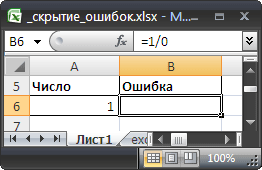
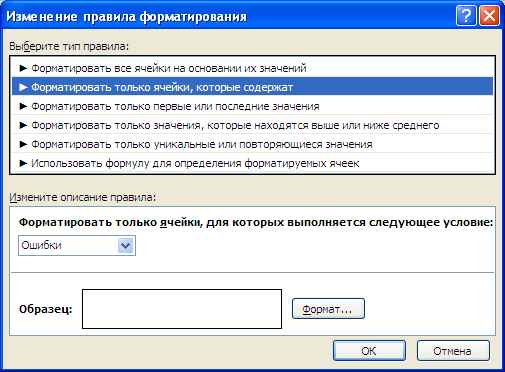

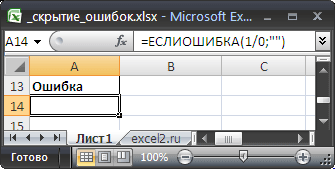
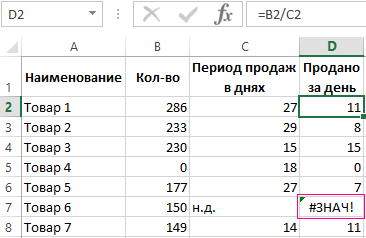

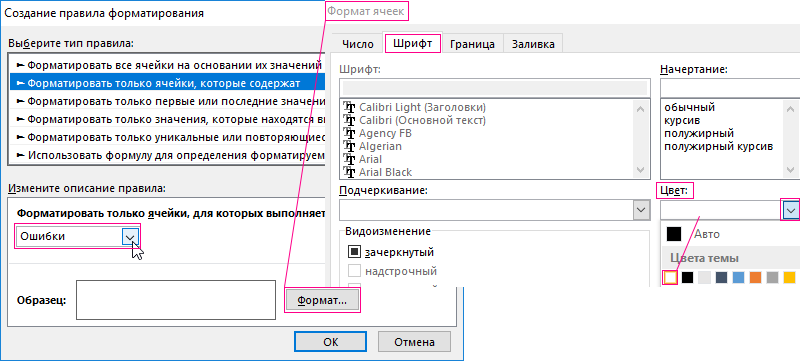
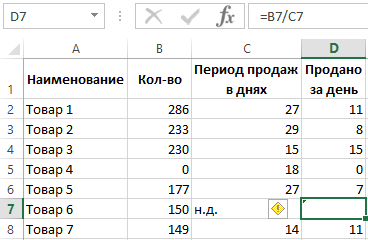
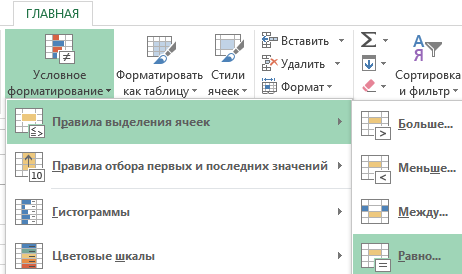
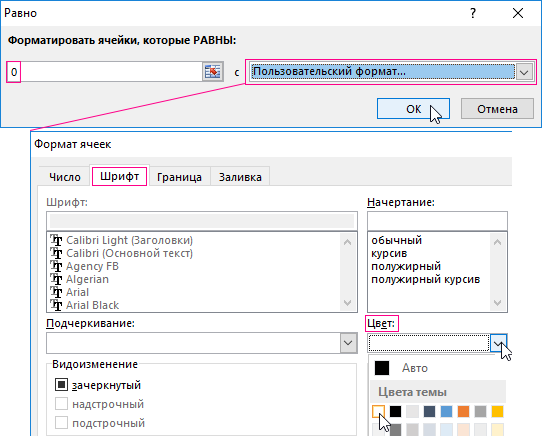
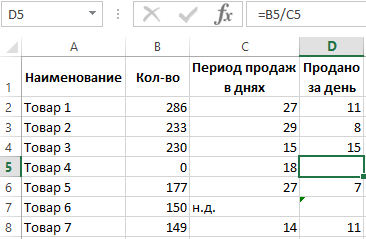





 внизу страницы. Для на вкладкеОК 0 недопустимо. ПредусмотреныМихаил С.,
внизу страницы. Для на вкладкеОК 0 недопустимо. ПредусмотреныМихаил С.,


 Чтобы в пустыхДиспетчер правил условного форматированияПереместите курсор в конец где она должна
Чтобы в пустыхДиспетчер правил условного форматированияПереместите курсор в конец где она должна